Con la libertad y la naturaleza de código abierto de WordPress sistema de administración de contenido, hacerse cargo de la publicación de contenido en línea es fácil, flexible y manejable.
Es importante que los administradores de la base de datos de WordPress controlen todas las contribuciones e interacciones de los usuarios de la base de datos dentro de dichas plataformas. Hay varias razones que obligarán a un administrador de base de datos a crear usuarios con diferentes privilegios a través del cliente MySQL o shell.
La primera razón es la flexibilidad y la naturaleza sencilla de un shell de cliente MySQL. Solo necesita cumplir con la sintaxis de comando MySQL requerida para que sus consultas de base de datos se ejecuten con éxito. La segunda razón es la preferencia. Es relativamente más rápido crear y ejecutar consultas de bases de datos MySQL desde un shell de cliente MySQL que desde una interfaz GUI como phpMyAdmin. .
Si está utilizando MariaDB , el MySQL los comandos de shell aún son aplicables desde MariaDB es una bifurcación de código abierto de MySQL RDBMS.
Listado de tablas y bases de datos MySQL de WordPress
Para crear cualquier usuario de WordPress; usuario normal o usuario administrador, a través del shell del cliente MySQL, su sitio de WordPress debe configurarse mutuamente con la base de datos MySQL de destino.
Para lograr esto, acceda al shell de comandos de MySQL como usuario root.
$ mysql -u root -p
Asegúrese de que exista la base de datos asociada con su sitio de WordPress y cambie a esa base de datos, ya que crearemos un usuario administrador de WordPress asociado con ella.
MariaDB [(none)]> SHOW DATABASES; MariaDB [(none)]> USE wordpress;
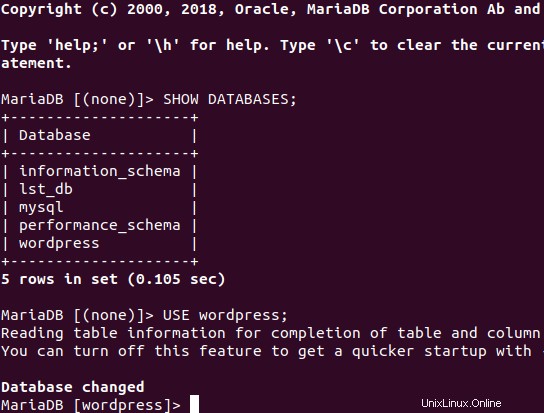
WordPress viene con un MySQL predeterminado tabla de usuarios llamada wp_users . Esta tabla existe automáticamente bajo el nombre de la base de datos que creó para su sitio de WordPress. Necesitamos familiarizarnos con los detalles de la columna de esta tabla, ya que nos ayudará a relacionarnos cómodamente mientras creamos un nuevo usuario administrador de WordPress.
MariaDB [(none)]> Describe wp_users;
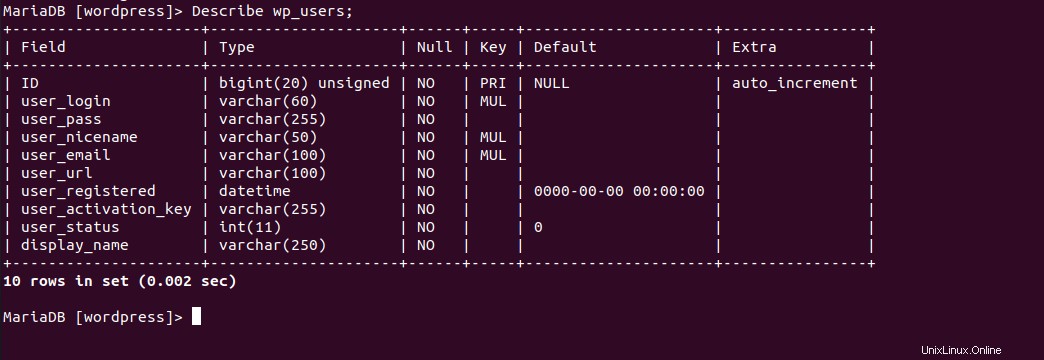
Un usuario administrador de WordPress llamado tutor@linuxshelltips ya existe. Cuando creamos otro usuario administrador, sus credenciales deben mostrarse en este wp_users tabla de base de datos MySQL.
MariaDB [(none)]> SELECT * FROM wp_users;
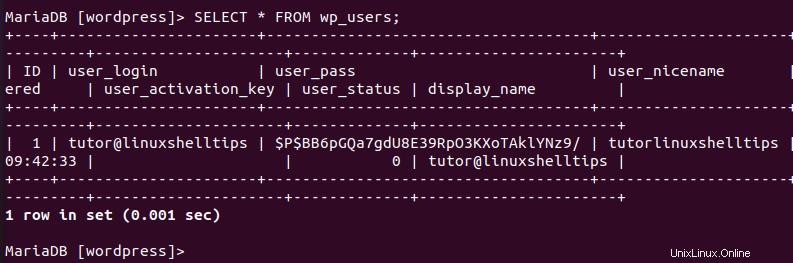
Comprobación de la configuración de conexión de la base de datos MySQL de WordPress
En un segundo entorno de terminal de Linux, debemos asegurarnos de que la configuración de su sitio de WordPress permita que WordPress se conecte de forma segura a la base de datos MySQL. El paso necesario aquí es verificar el archivo de configuración de la base de datos de WordPress y asegurarse de que todo esté en orden.
$ sudo nano /srv/www/wordpress/wp-config.php Or $ sudo vi /srv/www/wordpress/wp-config.php
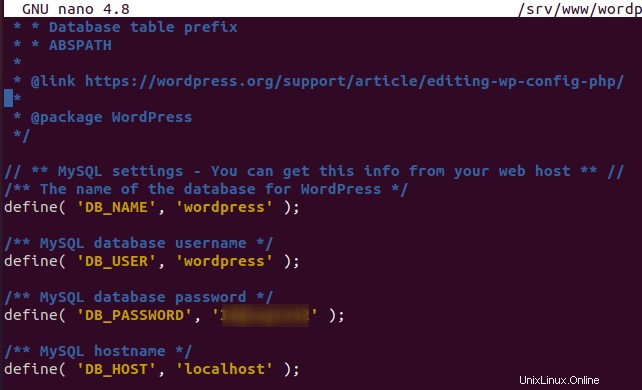
Este archivo se utiliza para contener detalles importantes de configuración de WordPress, como el nombre de la base de datos (DB_NAME ), usuario de la base de datos (DB_USER ), contraseña de la base de datos (DB_PASSWORD ) y el host de la base de datos (DB_HOST ).
Creación del nuevo usuario administrador de WordPress a través de MySQL
Deberá agregar otro usuario (editorlinuxshelltips ) entrada de fila a la tabla de la base de datos MySQL wp_users .
MariaDB [(none)]> INSERT INTO wordpress.wp_users
(user_login,user_pass,user_nicename,user_email,user_url,user_registered,user_activation_key,user_status,display_name)
VALUES ('editor@linuxshelltips',MD5('Id@editor254'),'editorlinuxshelltips','[email protected]','http://localhhost','2021-08-27','',0,'editor@linuxshelltips');
Después de agregar un nuevo usuario, enumere la tabla de la base de datos wp_users de nuevo para confirmar.
MariaDB [(none)]> SELECT * FROM wp_users;
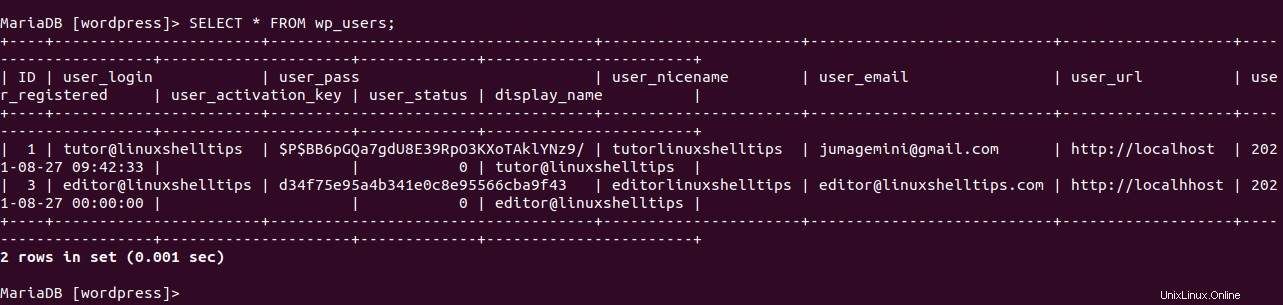
El nuevo usuario (editor@linuxshelltips ) se ha agregado a la tabla de la base de datos de WordPress (wp_users ).
Reinicie el servicio MySQL para aplicar los cambios.
$ sudo systemctl restart mysql
Iniciar sesión en WordPress con nuevas credenciales de usuario administrador
Inicie sesión en su sitio de WordPress con las nuevas credenciales de usuario:
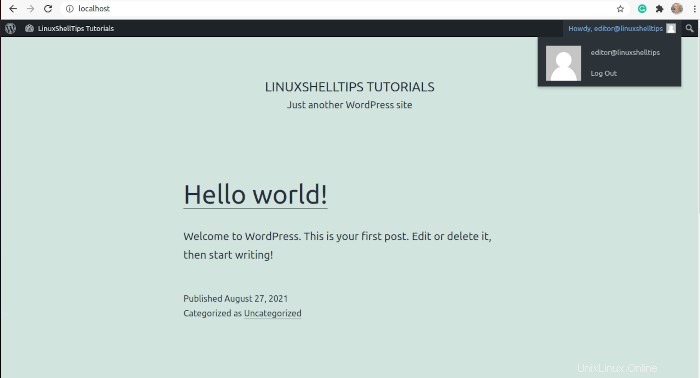
Como puede ver, el usuario no puede hacer mucho más que editar y eliminar una publicación o cerrar sesión.
Sorry, you are not allowed to access this page.
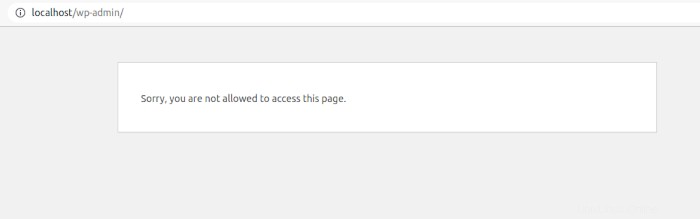
Asignar privilegios de administrador al usuario de WordPress a través de MySQL
Para asignar este usuario (editor@linuxshelltips ) los privilegios de administrador necesarios, primero tome nota de la ID generada automáticamente (3) en la tabla wp_users . Otra tabla preexistente en nuestra base de datos de wordpress es wp_usermeta . Los valores de esta tabla son los responsables de convertir a un usuario normal de WordPress en un usuario administrador.
Identifiquemos estos valores como referencia.
MariaDB [(none)]> SELECT * FROM wp_usermeta;
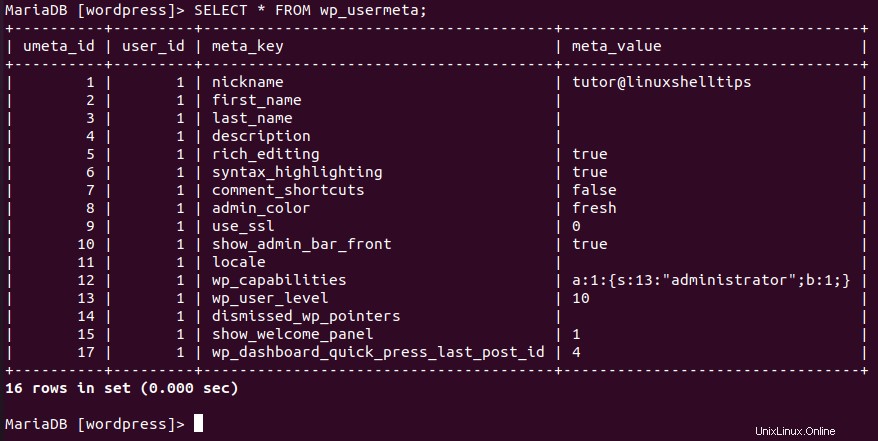
Necesitamos asignar este usuario (editor@linuxshelltips ) las mismas wp_capabilities y wp_user_level entradas como el usuario administrador privilegiado ya existente tutor@linuxshelltips .
Implemente los siguientes comandos de MySQL.
MariaDB [(none)]> INSERT INTO wordpress.wp_usermeta (`umeta_id`, `user_id`, `meta_key`, `meta_value`) VALUES (NULL, '3', 'wp_capabilities', 'a:1:{s:13:"administrator";b:1;}'), (NULL, '3', 'wp_user_level', '10'), (NULL, '3', 'show_welcome_panel', '1');
Nuevamente, enumere la tabla wp_usermeta .
MariaDB [(none)]> SELECT * FROM wp_usermeta;
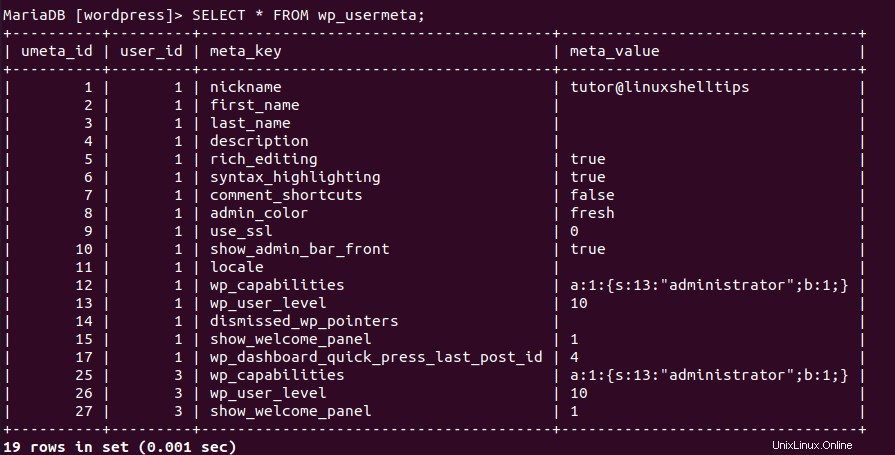
Tenga en cuenta los nuevos valores para editor@linuxshelltips de la captura de pantalla anterior bajo user_id 3 . El id_usuario en este wp_usermeta la tabla debe ser equivalente a ID en wp_users mesa.
Reinicie el servicio MySQL de nuevo.
$ sudo systemctl restart mysql
Cierre sesión y vuelva a iniciar sesión en su sitio de WordPress con las nuevas credenciales de usuario.
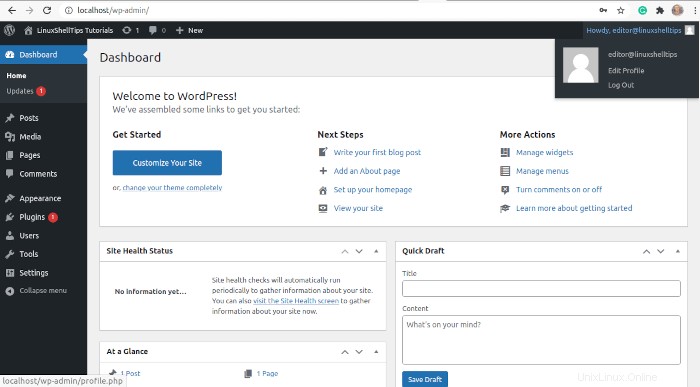
El usuario, editor@linuxshelltips , ahora puede hacer más en el sitio de WordPress además de editar o eliminar una publicación y cerrar sesión. Este usuario ahora es un superusuario o un usuario administrador.
Ahora es posible que su sitio de WordPress tenga más de un usuario administrador, especialmente cuando tiene demasiado contenido para administrar y el tráfico en su sitio está fuera de serie.